Kjør Vulkan RT-installasjonsprogrammet når som helst du står overfor denne feilen
- Brukere kan støte på Vulkan-1.dll manglende feil når de starter et spill.
- Vanligvis er den manglende DLL-filen et resultat av en korrupt vulkan-1.dll-fil.
- Å installere driveren på nytt med Vulkan RT-installasjonsprogrammet er ofte den beste feilsøkingsmetoden.

XINSTALLER VED Å KLIKKE LAST NED FILEN
- Last ned og installer Fortect på din PC.
- Start verktøyet og Start skanningen for å finne DLL-filer som kan forårsake PC-problemer.
- Høyreklikk på Start reparasjon for å erstatte ødelagte DLL-er med fungerende versjoner.
- Fortect er lastet ned av 0 lesere denne måneden.
Vulkan-1.dll manglende feil vises på datamaskinen når apper og tjenester som trenger filen, ikke får tilgang til den. Det kan oppstå av mange årsaker og kan være vanskelig å fikse. Ikke desto mindre vil denne veiledningen gi noen nyttige trinn for å løse problemet.
Alternativt kan du lese artikkelen vår om installasjon og fiksering manglende DLL-filer på Windows-PCer.
Hva er Vulkan-1.dll?
Prosessene til Vulkan-1.dll-filen er knyttet til Runtime Loader som brukes til å gjengi 3D-grafikk.
Det er en del av grafikkortdriveren og tilhørende programvareinstallasjon. Selv om det ikke er et Microsoft-produkt, er det en viktig fil for systemets grafiske ytelse.
Hvorfor mangler Vulkan-1.dll?
Noen faktorer som kan være ansvarlige for Vulkan-1.dll manglende feil er:
- Korrupt Vulkan-1.dll-fil – Det er vanlig at DLL-filer er utilgjengelige eller slettes av antivirusprogramvare når de er korrupte. Så filen kan mangle på grunn av dens ødelagte status.
- Utelatt fra sjåførpakken – Noen ganger kan det hende at Vulkan-driveren ikke er installert sammen med driverpakken. Derfor vil den mangle fordi den er utelatt. Det kan også være i en annen katalog enn der de andre driverne er.
- Utdaterte drivere for maskinvare – Hvis grafikkdrivere og annen maskinvare relatert til vulkan-1.dll eller en app som bruker den er utdaterte, kan feilene deres hindre filens evne til å kjøre.
Disse faktorene kan variere på forskjellige datamaskiner. Uansett, når vi går videre, vil vi ta deg gjennom noen detaljerte trinn for å hjelpe deg med å fikse Vulkan-1.dll manglende feil.
Hvordan kan jeg fikse den manglende Vulkan-1.dll-filen?
Før du prøver noen avanserte feilsøkingstrinn, gå gjennom følgende foreløpige kontroller:
- Start datamaskinen på nytt – Å starte datamaskinen på nytt hjelper til med å oppdatere prosessene og fikse midlertidige feil forårsaket av systemkomponenter som ikke fungerer.
- Deaktiver antiviruset midlertidig – Noen ganger kan antivirusprogrammet ha flagget DLL-filen og som sådan ekskludert den fra installasjonen. Så prøv å deaktivere antiviruset og prøv på nytt.
- Legg til et unntak for VulkanRT-Installer i Windows Defender Security Center – Ved å gjøre dette, vil Force randomization for bilder (obligatorisk ASLR) bli deaktivert. Derfor vil installasjonsprogrammet fungere.
- Installer appen på nytt som viser feilen – Å installere programvaren på nytt kan laste ned DLL-filen ved siden av apppakken.
Hvis Vulkan-1.dll manglende feil vedvarer, fortsett med rettelsene som er uthevet nedenfor:
DLL-feil er utfordrende å løse og kan hindre deg i å bruke enkelte apper. Så reparasjon av filen er viktig for å få apper til å kjøre ordentlig. Dessverre er det ikke lett å reparere disse filene hvis du ikke er teknisk kunnskapsrik.
Du kan imidlertid bruke dedikerte DLL-fikseverktøy som Fortect for å reparere den manglende DLL-filen. Det løser inkompatibilitetsproblemer på grunn av tredjeparts DLL-er og operativsystemet.
I tillegg er det enkelt å bruke og krever ingen avansert kunnskap eller profesjonell teknisk erfaring. Brukeren trenger bare å starte skanningen, og verktøyet vil finne og reparere den manglende filen.
Sjekk også vår guide om beste DLL-reparasjonsverktøy for din Windows-PC.
- winbio.dll mangler eller ikke funnet: Slik fikser du det
- Fix: Instruksjonen ved 0x000000000 referert minne
2. Last ned og installer Vulkan-driveren på nytt
- Etter å ha deaktivert antivirusprogrammet, høyreklikk på Startmeny og klikk på Enhetsbehandling.
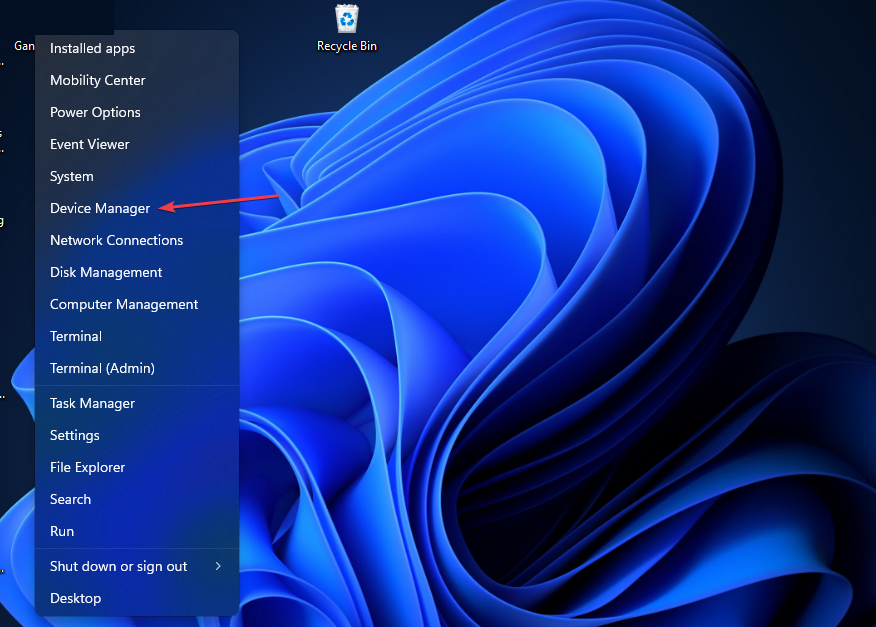
- Utvid skjermadapter, høyreklikk på Nvidia / AMD driver, og klikk Avinstaller enheten.

- Klikk Avinstaller for å bekrefte og starte PC-en på nytt.
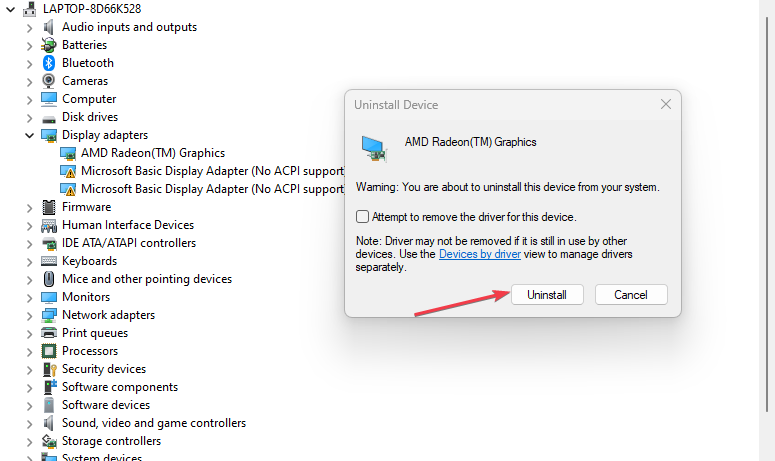
- Gå til Vulkan offisielle side, og last ned Vulkan Runtime Installer. (Avhengig av din PC)
- Når nedlastingen er fullført, dobbeltklikker du på installasjonsprogrammet for å åpne Vulkan Runtime.
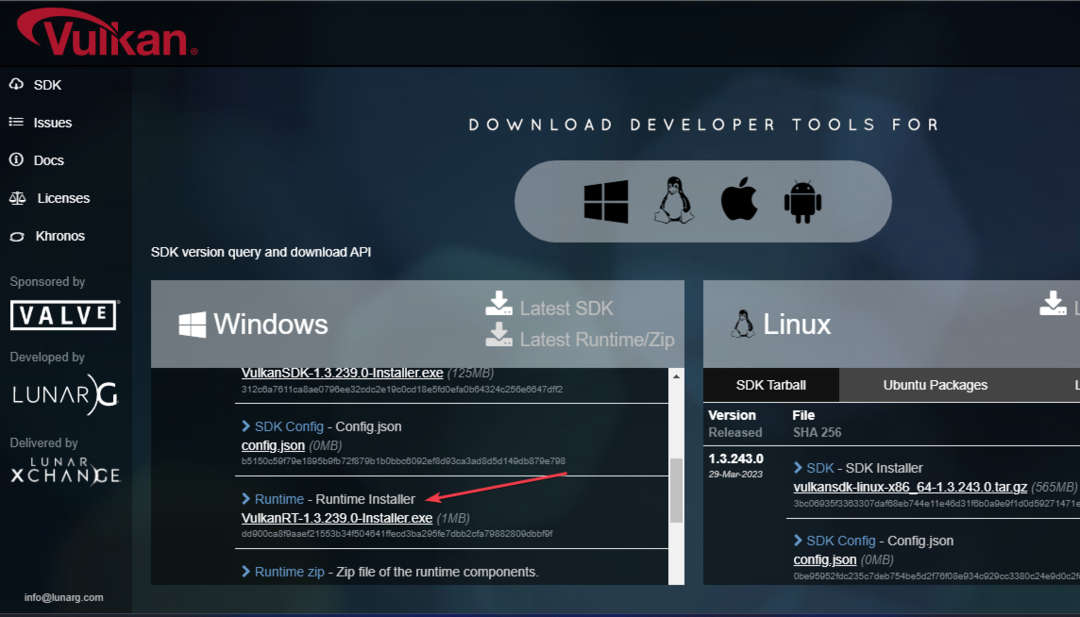
- Klikk på Jeg er enig for å starte installasjonen. Følg instruksjonene på skjermen for å fullføre den.
- Start PC-en på nytt og sjekk om feilen vedvarer.
Videre hevder noen brukere at de var i stand til å kjøre installasjonsprogrammet gjennom følgende stier i filutforsker:
C:\NVIDIA\DisplayDriver\388.59\Win10_64\International\Display. Driver\VulkanRT-Installer.exeC:\NVIDIA\DisplayDriver\390.65\Win10_64\International\Display. Driver\VulkanRT-Installer.exeC:\AMD\Win10-Radeon-Software-Adrenalin-2020-Edition-20.2.2-Mar5\Packages\Drivers\Display\
Uansett, hvis du ikke vil laste ned online, kan du prøve en av banene ovenfor avhengig av Windows-versjonen eller produsenten av grafikkortet.
Nedlasting av Vulkan Runtime Installer vil installere DLL-filen og andre viktige filer som trengs for systemappene.
Avslutningsvis kan du være interessert i vår anmeldelse av beste programvare for reparasjon av korrupte filer for Windows PC. Dessuten har vi en detaljert veiledning om manglende .dll-filer etter Windows 10/11-oppdatering og måter å fikse det på.
Hvis du har flere spørsmål eller forslag, vennligst slipp dem i kommentarfeltet.
Opplever du fortsatt problemer?
SPONSERT
Hvis forslagene ovenfor ikke har løst problemet, kan datamaskinen oppleve mer alvorlige Windows-problemer. Vi foreslår at du velger en alt-i-ett-løsning som Fortect for å løse problemer effektivt. Etter installasjonen klikker du bare på Vis og fiks og trykk deretter på Start reparasjon.


